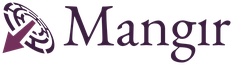Sarp
New member
Ekran Çözünürlüğü Nasıl Düzeltilir?
Günümüzde bilgisayar kullanıcıları, akıllı telefon sahipleri ve oyun tutkunları için ekran çözünürlüğü oldukça önemlidir. Yüksek çözünürlüklü ekranlar, daha net görüntüler ve daha iyi görsel deneyim sunar. Ancak bazen, kullanıcılar ekran çözünürlüğüyle ilgili sorunlarla karşılaşabilirler. Neyse ki, bu tür sorunları çözmek genellikle kolaydır ve birkaç basit adımı izleyerek düzeltilmesi mümkündür.
Adım 1: Ekran Çözünürlüğünü Kontrol Edin
Öncelikle, bilgisayarınızın veya cihazınızın mevcut ekran çözünürlüğünü kontrol etmek önemlidir. Bu genellikle ayarlar veya denetim paneli gibi menülerde bulunabilir. Windows işletim sistemli bir bilgisayar kullanıyorsanız, masaüstünde sağ tıklayarak "Ekran Çözünürlüğü" seçeneğini bulabilirsiniz. Buradan, mevcut çözünürlüğü görebilir ve gerektiğinde ayarlayabilirsiniz.
Adım 2: Sürücüleri Güncelleyin
Ekran çözünürlüğü sorunları genellikle grafik sürücülerinden kaynaklanabilir. Bu nedenle, bilgisayarınızın grafik sürücülerinin güncel olduğundan emin olmalısınız. Çoğu durumda, sürücülerin güncellenmesi, ekran çözünürlüğü sorunlarını düzeltebilir. Grafik kartı üreticinizin web sitesinden veya cihazınızın yönetim panelinden sürücü güncellemelerini kontrol edebilir ve yükleyebilirsiniz.
Adım 3: Bağlantıları Kontrol Edin
Ekran çözünürlüğü sorunları ayrıca bağlantı sorunlarından da kaynaklanabilir. Özellikle harici monitörler veya ekranlar kullanıyorsanız, bağlantı kablolarını ve bağlantı noktalarını kontrol etmek önemlidir. Kabloların tam olarak takılı olduğundan ve bağlantı noktalarının temiz olduğundan emin olun. Bazen, gevşek bağlantılar veya kirli bağlantı noktaları, ekran çözünürlüğünü etkileyebilir.
Adım 4: Önerilen Çözünürlüğü Ayarlayın
Bazı durumlarda, bilgisayarınızın varsayılan olarak önerilen çözünürlüğü ayarlanmamış olabilir. Bu durumda, ekranın en iyi performansı ve netliği sağlamak için önerilen çözünürlüğü kullanmanız önemlidir. Ekran ayarlarında "Önerilen" seçeneğini arayın ve seçtiğiniz çözünürlüğü uygulayın.
Adım 5: Ekran Kartı Ayarlarını Kontrol Edin
Bazı durumlarda, ekran çözünürlüğü sorunları, ekran kartı ayarlarından kaynaklanabilir. Ekran kartı sürücülerinin yanı sıra, ekran kartı kontrol paneli veya yazılımı da ekran çözünürlüğünü etkileyebilir. Bu kontrol panelinde, çözünürlük, renk derinliği ve diğer ekran ayarlarını kontrol edebilirsiniz. Gerekirse, buradan ayarları düzeltebilir ve çözünürlüğü istediğiniz gibi ayarlayabilirsiniz.
Adım 6: Profesyonel Yardım Alın
Tüm bu adımları izledikten sonra ekran çözünürlüğü sorununuz hala devam ediyorsa, profesyonel yardım almayı düşünebilirsiniz. Bilgisayarınızın teknik desteğine veya bir teknik uzmana danışarak sorunu çözebilirsiniz. Bazen, donanım arızaları veya karmaşık yazılım sorunları, amatör kullanıcıların çözebileceği kadar basit olmayabilir.
Ekran çözünürlüğü sorunlarıyla karşılaşmak sinir bozucu olabilir, ancak genellikle çözümü basit adımlarla mümkündür. Bu adımları izleyerek, ekran çözünürlüğünüzü kolayca düzeltebilir ve daha iyi bir görsel deneyim elde edebilirsiniz. Unutmayın, her zaman çözüm bulamıyorsanız profesyonel yardım almak önemlidir.
Günümüzde bilgisayar kullanıcıları, akıllı telefon sahipleri ve oyun tutkunları için ekran çözünürlüğü oldukça önemlidir. Yüksek çözünürlüklü ekranlar, daha net görüntüler ve daha iyi görsel deneyim sunar. Ancak bazen, kullanıcılar ekran çözünürlüğüyle ilgili sorunlarla karşılaşabilirler. Neyse ki, bu tür sorunları çözmek genellikle kolaydır ve birkaç basit adımı izleyerek düzeltilmesi mümkündür.
Adım 1: Ekran Çözünürlüğünü Kontrol Edin
Öncelikle, bilgisayarınızın veya cihazınızın mevcut ekran çözünürlüğünü kontrol etmek önemlidir. Bu genellikle ayarlar veya denetim paneli gibi menülerde bulunabilir. Windows işletim sistemli bir bilgisayar kullanıyorsanız, masaüstünde sağ tıklayarak "Ekran Çözünürlüğü" seçeneğini bulabilirsiniz. Buradan, mevcut çözünürlüğü görebilir ve gerektiğinde ayarlayabilirsiniz.
Adım 2: Sürücüleri Güncelleyin
Ekran çözünürlüğü sorunları genellikle grafik sürücülerinden kaynaklanabilir. Bu nedenle, bilgisayarınızın grafik sürücülerinin güncel olduğundan emin olmalısınız. Çoğu durumda, sürücülerin güncellenmesi, ekran çözünürlüğü sorunlarını düzeltebilir. Grafik kartı üreticinizin web sitesinden veya cihazınızın yönetim panelinden sürücü güncellemelerini kontrol edebilir ve yükleyebilirsiniz.
Adım 3: Bağlantıları Kontrol Edin
Ekran çözünürlüğü sorunları ayrıca bağlantı sorunlarından da kaynaklanabilir. Özellikle harici monitörler veya ekranlar kullanıyorsanız, bağlantı kablolarını ve bağlantı noktalarını kontrol etmek önemlidir. Kabloların tam olarak takılı olduğundan ve bağlantı noktalarının temiz olduğundan emin olun. Bazen, gevşek bağlantılar veya kirli bağlantı noktaları, ekran çözünürlüğünü etkileyebilir.
Adım 4: Önerilen Çözünürlüğü Ayarlayın
Bazı durumlarda, bilgisayarınızın varsayılan olarak önerilen çözünürlüğü ayarlanmamış olabilir. Bu durumda, ekranın en iyi performansı ve netliği sağlamak için önerilen çözünürlüğü kullanmanız önemlidir. Ekran ayarlarında "Önerilen" seçeneğini arayın ve seçtiğiniz çözünürlüğü uygulayın.
Adım 5: Ekran Kartı Ayarlarını Kontrol Edin
Bazı durumlarda, ekran çözünürlüğü sorunları, ekran kartı ayarlarından kaynaklanabilir. Ekran kartı sürücülerinin yanı sıra, ekran kartı kontrol paneli veya yazılımı da ekran çözünürlüğünü etkileyebilir. Bu kontrol panelinde, çözünürlük, renk derinliği ve diğer ekran ayarlarını kontrol edebilirsiniz. Gerekirse, buradan ayarları düzeltebilir ve çözünürlüğü istediğiniz gibi ayarlayabilirsiniz.
Adım 6: Profesyonel Yardım Alın
Tüm bu adımları izledikten sonra ekran çözünürlüğü sorununuz hala devam ediyorsa, profesyonel yardım almayı düşünebilirsiniz. Bilgisayarınızın teknik desteğine veya bir teknik uzmana danışarak sorunu çözebilirsiniz. Bazen, donanım arızaları veya karmaşık yazılım sorunları, amatör kullanıcıların çözebileceği kadar basit olmayabilir.
Ekran çözünürlüğü sorunlarıyla karşılaşmak sinir bozucu olabilir, ancak genellikle çözümü basit adımlarla mümkündür. Bu adımları izleyerek, ekran çözünürlüğünüzü kolayca düzeltebilir ve daha iyi bir görsel deneyim elde edebilirsiniz. Unutmayın, her zaman çözüm bulamıyorsanız profesyonel yardım almak önemlidir.